- Eroarea de descărcare a discului corupt de Steam poate apărea la descărcarea sau actualizarea unui joc.
- Puteți rezolva această problemă rapid ștergând folderul de descărcare activ.
- Reinstalarea clientului Steam poate rezolva rapid această problemă, așa că asigurați-vă că o încercați.
- Verificați integritatea fișierelor jocului, deoarece acest lucru poate readuce lucrurile la normal.
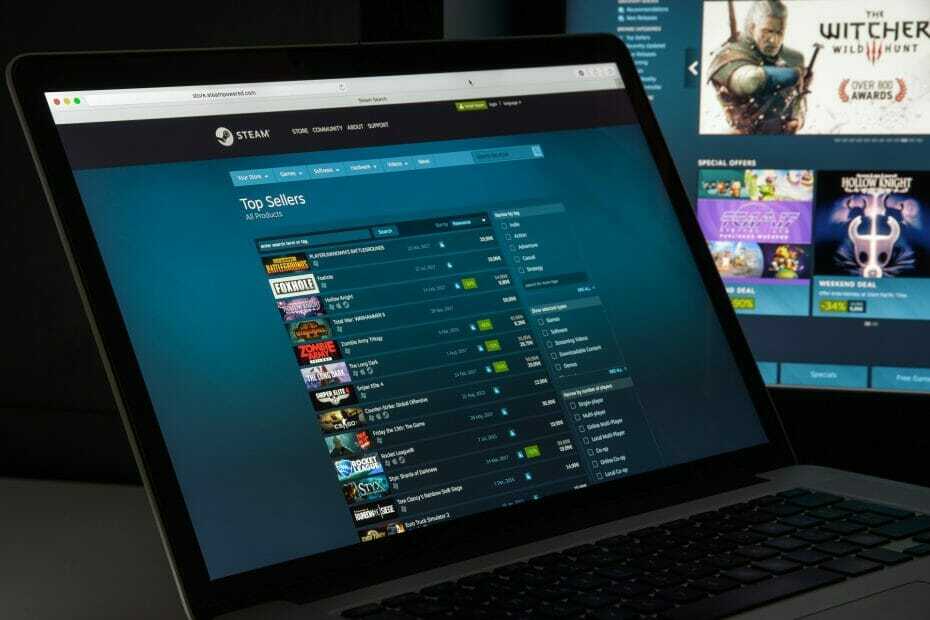
Acest software va repara erorile obișnuite ale computerului, vă va proteja de pierderea fișierelor, malware, defecțiuni hardware și vă va optimiza computerul pentru performanțe maxime. Remediați problemele PC-ului și eliminați virușii acum în 3 pași simpli:
- Descărcați Restoro PC Repair Tool care vine cu tehnologii brevetate (brevet disponibil Aici).
- Clic Incepe scanarea pentru a găsi probleme cu Windows care ar putea cauza probleme PC.
- Clic Repara tot pentru a remedia problemele care afectează securitatea și performanța computerului
- Restoro a fost descărcat de 0 cititori luna aceasta.
În timp ce încercați să descărcați un joc sau să actualizați un joc vechi, este posibil să întâlniți o eroare de disc coruptă Aburi client. Aceasta este o eroare obișnuită și poate apărea din mai multe motive.
Se citește eroarea completă A apărut o eroare la actualizarea [jocului dvs.] (eroare de citire a discului) (eroare de corupție a discului), consultați site-ul de asistență Steam pentru mai multe informații.
Pentru cei afectați de această eroare, iată cum să remediați eroarea Steam a discului corupt pe computerul dvs. Windows.
Cum remediez eroarea Steam Corrupt Disk?
- Ștergeți folderul de descărcare activ
- Reinstalați clientul Steam
- Verificați integritatea fișierelor jocului
- Reparați folderul Steam Library
- Schimbați folderul de descărcare / folderul Steam Library
1. Ștergeți folderul de descărcare activ sau redenumiți-l
1.1 Ștergeți folderul
- Deschis Explorator de fișiere și navigați la următoarea locație:
C: \ Program Files \ Steam \ Steamapps \ Descărcare - Steam stochează fiecare joc cu un număr unic. Deschideți primul folder pe care îl vedeți în folderul de descărcare cu un număr. Verificați dacă aparține jocului problematic.
- Ștergeți folderul.
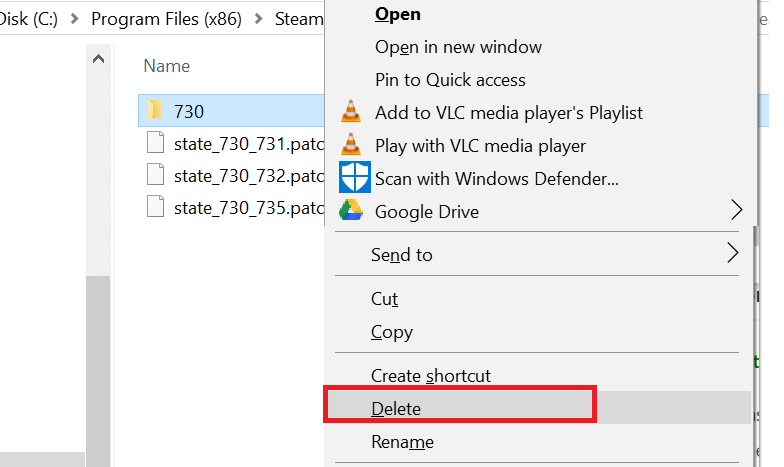
- Ieșiți din Steam dacă funcționează în continuare. Relansați Steam și încercați să instalați din nou jocul.
Înainte de a trece la depanarea avansată, luați în considerare dezactivarea temporară a Firewall-ului și antivirus. Încercați din nou și, dacă acest lucru nu vă ajută, treceți la pași suplimentari de depanare.
Un alt motiv pentru eroarea discului corupt pot fi fișierele jocului corupt. Puteți încerca să ștergeți fișierele jocului care se descarcă și apoi să reporniți descărcarea de la clientul Steam.
1.2 Redenumiți folderul
- Localizați Descărcarea în Steamapps navigând la următoarea cale:
C: \ Program Files (x86) \ Steam \ Steamapps - Faceți clic dreapta pe Descărcarea folder și selectați Redenumiți. Redenumiți folderul ca Descărcare12.
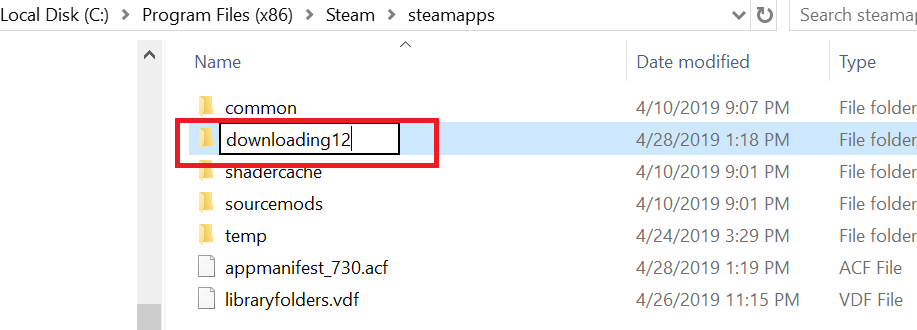
- Apoi, creați un folder nou în folderul Steamapps și denumiți-l ca Descărcarea.
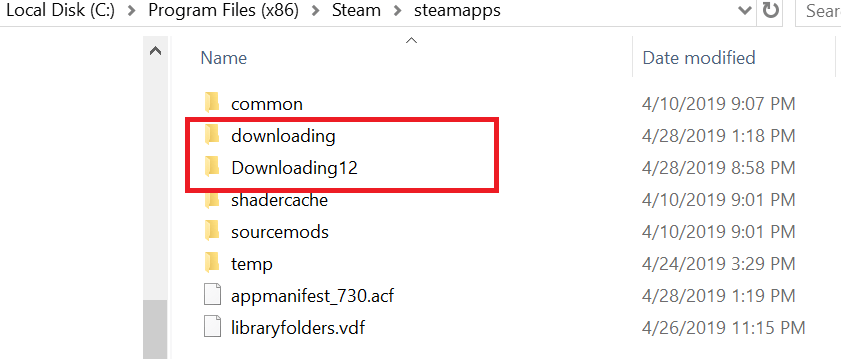
- Lansați Steam și încercați să instalați jocul care a dat problema. Ar trebui să puteți descărca și instala jocul acum.
Redenumiți folderul de descărcare cu altceva și creați un nou folder numit descărcare așa cum se arată în pașii de mai sus.
2. Reinstalați clientul Steam
- Tip panou de control în căutarea Windows și faceți clic pe Panou de control din rezultate.

- Acum selectați Programe si caracteristici.

- Găsi Aburi în lista de programe, faceți clic pe ea și selectați Dezinstalați.
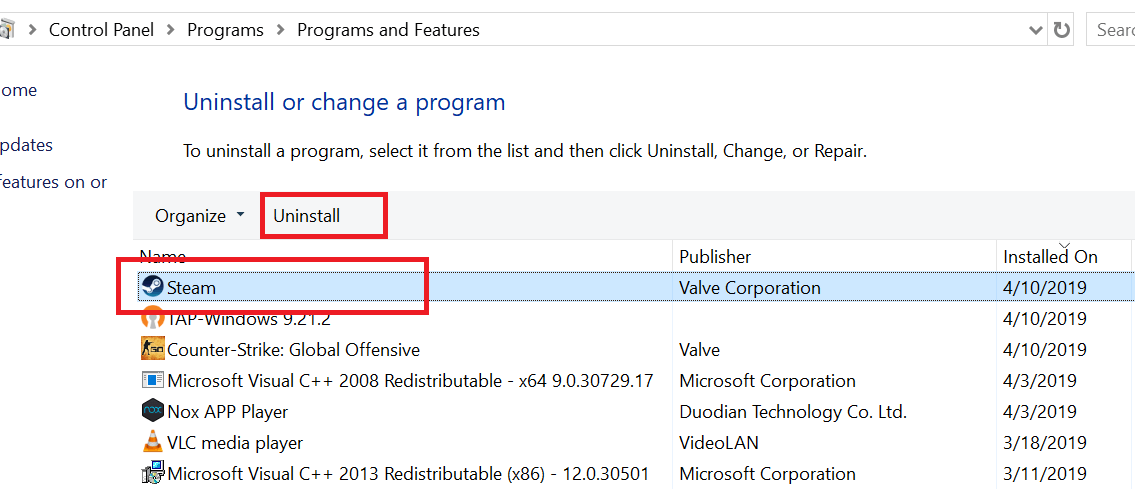
- Reporniți sistemul și reinstalați Steam de pe site-ul oficial.
- Lansați Steam și ar trebui să aveți toate datele jocului intacte.
- Dacă nu, mutați folderul Steamapps de pe unitatea de rezervă pe următoarea cale:
C: \ Program Files (x86) \ folder Steam
În ultimă instanță, puteți încerca să reinstalați clientul Steam. Dezinstalarea clientului Steam nu șterge datele jocului și jocurile instalate, ci doar clientul.
Rulați o scanare a sistemului pentru a descoperi erori potențiale

Descărcați Restoro
Instrument de reparare PC

Clic Incepe scanarea pentru a găsi problemele Windows.

Clic Repara tot pentru a remedia problemele cu tehnologiile brevetate.
Rulați o scanare PC cu Restoro Repair Tool pentru a găsi erori care cauzează probleme de securitate și încetinesc. După finalizarea scanării, procesul de reparare va înlocui fișierele deteriorate cu fișiere și componente Windows noi.
Odată ce reinstalați clientul Steam, acesta va prelua datele și fișierele jocului din folder.
Cu toate acestea, doar pentru a fi în siguranță, faceți o copie de rezervă a folderului Steamapps navigând la următorul folder: C: \ Program Files (x86) \ Steam
Odată ce backupul folderului Steamapps este gata, continuați cu dezinstalarea clientului Steam.
3. Verificați integritatea fișierelor jocului
- Lansați Steam.
- Click pe Bibliotecă și selectați Jocuri.

- Faceți clic dreapta pe jocul problematic și selectați Proprietăți.
- Sub Proprietăți, faceți clic pe Fisiere localefilă.

- Aici, faceți clic pe Verificați integritatea fișierelor de joc.
- Steam va scana fișierul jocului pentru orice corupție. Dacă verificarea are succes, continuați cu pasul următor.
Eroarea discului corupt poate apărea și dacă fișierele jocului sunt corupte sau lipsesc. Steam oferă un instrument încorporat care verifică și verifică integritatea fișierelor de joc în cadrul clientului.
4. Reparați folderul Steam Library
- Lansați Steam.
- Click pe Aburi și selectați Setări.
- Sub Setări, apasă pe Descărcări filă.
- Din Biblioteci de conținut, Click pe Foldere Steam Library.
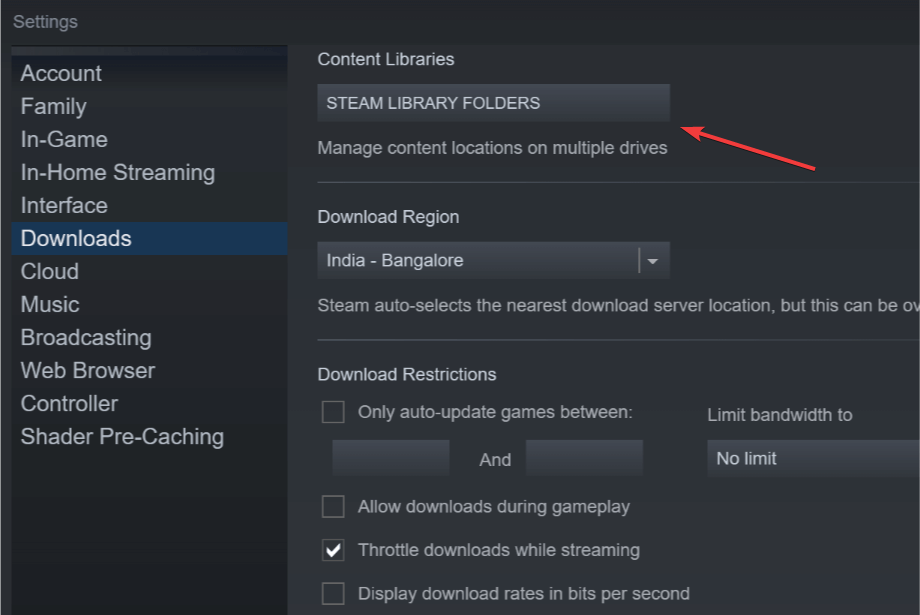
- Faceți clic dreapta pe Folder Steam Library (sau folderul bibliotecii personalizate) și selectați Reparați folderul bibliotecii.

- Steam va scana folderul și va încerca să îl repare dacă se detectează orice problemă.
- Încercați să descărcați jocurile și să vedeți dacă eroarea este rezolvată.
Dacă problema se datorează folderului implicit Steam Library, încercați să îl remediați folosind opțiunea Repair Steam Library Folder. Iată cum să o faci.
5. Schimbați folderul de descărcare / folderul Steam Library
- Lansați Steam și faceți clic pe Aburi și selectați Setări.
- Faceți clic pe Descărcări filă.

- Click pe Folder Steam Library.

- Apoi, faceți clic pe Adăugați folderul de bibliotecă din caseta de dialog pop-up.
- Selectați o unitate diferită din sistemul dvs. și faceți clic Selectați.
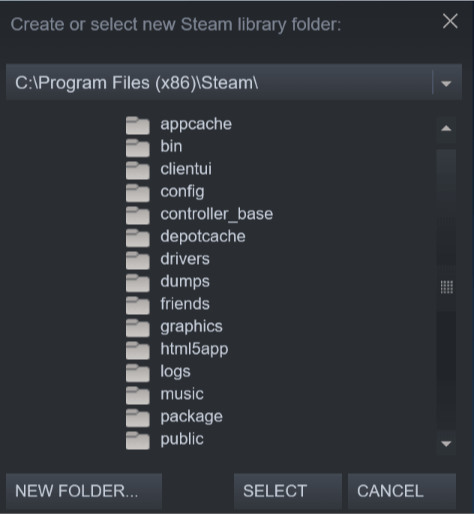
- Închideți fereastra Setări și încercați să descărcați și să instalați jocul cu o eroare de disc de corupție.
Clientul Steam vă permite să schimbați Biblioteca Steam și să setați o locație personalizată pentru a descărca și instala jocuri. Dacă biblioteca Steam implicită sau partiția de pe hard disk sunt corupte, puteți accesa unitatea pentru a remedia eroarea.
Sperăm că soluțiile noastre v-au ajutat să remediați discul corupt de Steam în timp ce descărcați eroarea și puteți juca acum.
De asemenea, ar trebui să citiți articolul nostru de experți despre cum se remediază A apărut o eroare la actualizarea unui joc Steam. Soluțiile s-ar putea să vă ajute și cu probleme.
Dacă știți și alte soluții sau sfaturi posibile, nu ezitați să le lăsați într-un comentariu de mai jos pentru colegii dvs. de utilizatori.
 Încă aveți probleme?Remediați-le cu acest instrument:
Încă aveți probleme?Remediați-le cu acest instrument:
- Descărcați acest instrument de reparare a computerului evaluat excelent pe TrustPilot.com (descărcarea începe de pe această pagină).
- Clic Incepe scanarea pentru a găsi probleme cu Windows care ar putea cauza probleme PC.
- Clic Repara tot pentru a remedia problemele cu tehnologiile brevetate (Reducere exclusivă pentru cititorii noștri).
Restoro a fost descărcat de 0 cititori luna aceasta.


